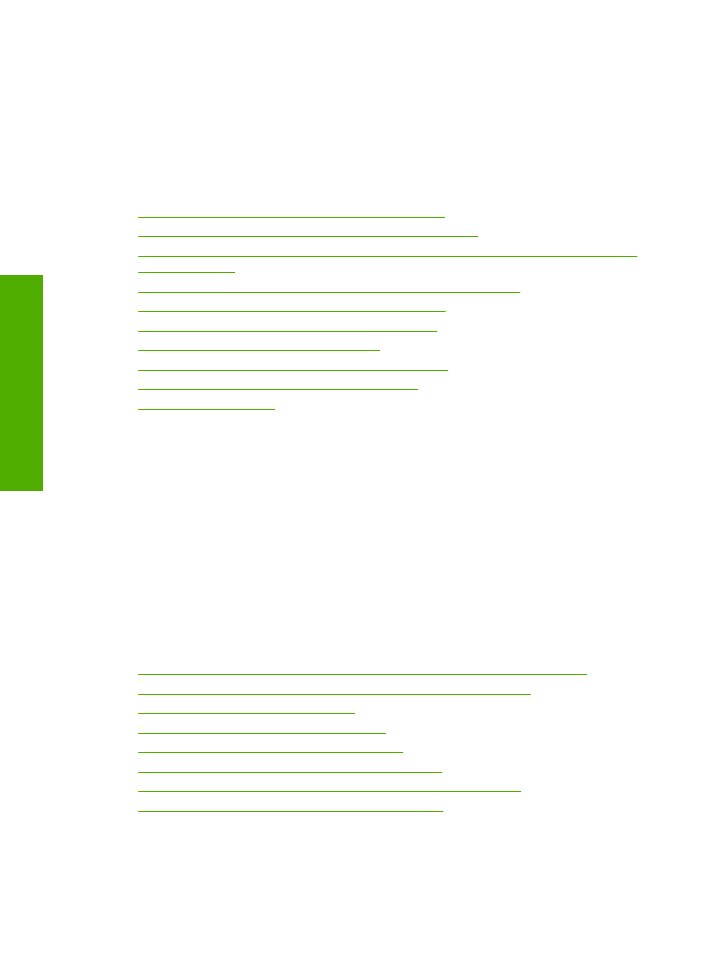
Неправильные
,
неточные
или
смешанные
цвета
Если
на
распечатках
имеется
одна
из
следующих
проблем
качества
печати
,
для
устранения
проблемы
используйте
решения
в
этом
разделе
.
•
Цвета
отличаются
от
ожидаемых
.
Например
,
цвета
изображения
или
фотографии
на
экране
компьютера
выглядят
иначе
,
чем
на
распечатке
,
либо
пурпурный
цвет
на
распечатке
заменен
на
голубой
.
•
Цвета
накладываются
друг
на
друга
либо
выглядят
смазанными
на
странице
.
Объекты
на
изображении
могут
иметь
зубчатые
края
вместо
точных
и
четких
линий
.
Если
цвета
выглядят
неправильно
или
неточно
либо
накладываются
друг
на
друга
,
используйте
следующие
решения
.
•
Решение
1.
Убедитесь
,
что
используются
оригинальные
картриджи
HP
•
Решение
2.
Проверьте
бумагу
,
загруженную
во
входной
лоток
•
Решение
3.
Проверьте
тип
бумаги
•
Решение
4.
Проверьте
уровень
чернил
•
Решение
5.
Проверьте
параметры
печати
•
Решение
6.
Выполните
выравнивание
принтера
•
Решение
7.
Выполните
автоматическую
очистку
картриджей
•
Решение
8.
Обратитесь
в
службу
поддержки
HP
Решение
1.
Убедитесь
,
что
используются
оригинальные
картриджи
HP
Решение
:
Убедитесь
,
что
используются
оригинальные
картриджи
HP.
Глава
5
42
Решение
проблемы
Решение
проб
лем
ы
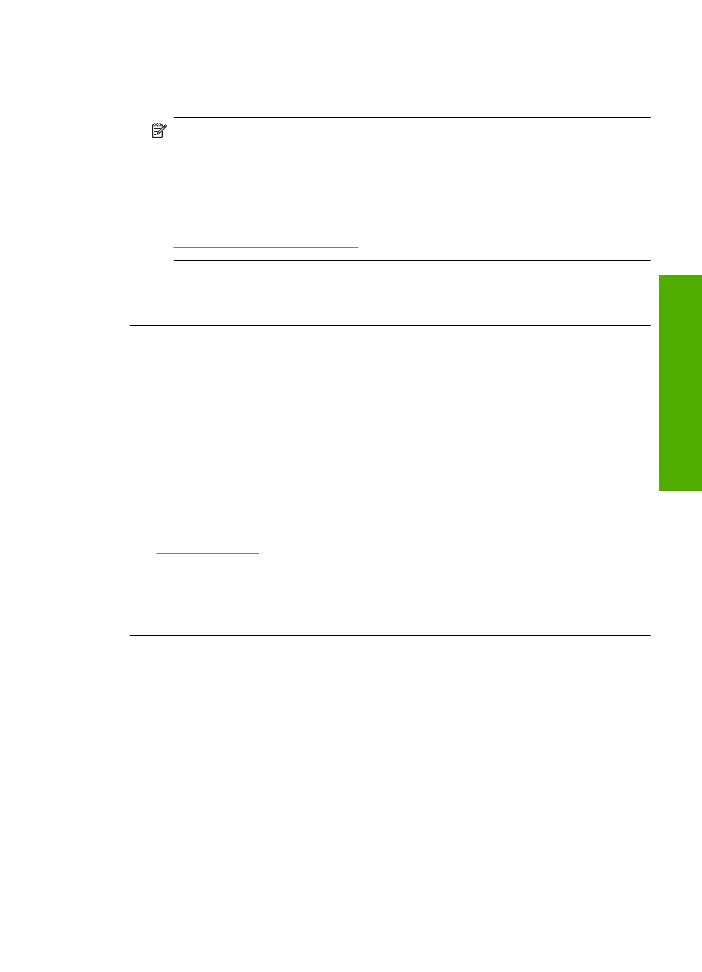
HP
рекомендует
использовать
оригинальные
картриджи
HP.
Оригинальные
картриджи
HP
предназначены
для
принтеров
HP
и
протестированы
с
ними
для
обеспечения
неизменно
высокого
качества
печати
.
Примечание
.
HP
не
гарантирует
качество
и
надежность
расходных
материалов
других
производителей
(
не
HP).
Гарантия
не
распространяется
на
обслуживание
и
ремонт
устройства
в
связи
с
использованием
расходных
материалов
другого
производителя
(
не
HP).
Если
эти
картриджи
были
приобретены
как
оригинальные
картриджи
HP,
см
.
информацию
по
адресу
:
www.hp.com/go/anticounterfeit
Причина
:
Использовались
картриджи
другого
поставщика
(
не
HP).
Если
это
не
помогло
,
используйте
следующее
решение
.
Решение
2.
Проверьте
бумагу
,
загруженную
во
входной
лоток
Решение
:
Убедитесь
,
что
бумага
загружена
правильно
,
на
ней
нет
складок
и
она
не
слишком
плотная
.
•
Загружайте
бумагу
стороной
для
печати
вниз
.
Например
,
при
загрузке
глянцевой
фотобумаги
загрузите
бумагу
глянцевой
стороной
вниз
.
•
Убедитесь
,
что
бумага
ровно
расположена
во
входном
лотке
и
не
помята
.
Если
при
печати
бумага
расположена
слишком
близко
к
печатающей
головке
,
чернила
могут
быть
смазаны
.
Это
может
произойти
,
если
бумага
приподнята
,
помята
или
слишком
плотная
(
например
почтовый
конверт
).
Подробнее
см
:
"
Загрузка
бумаги
"
на
стр
. 23
Причина
:
Бумага
была
загружена
неправильно
либо
она
была
мятая
или
слишком
плотная
.
Если
это
не
помогло
,
используйте
следующее
решение
.
Решение
3.
Проверьте
тип
бумаги
Решение
:
HP
рекомендует
использовать
бумагу
HP
или
другого
типа
,
который
подходит
для
устройства
.
Убедитесь
,
что
печать
выполняется
на
ровной
бумаге
.
Для
достижения
наилучших
результатов
при
печати
изображений
пользуйтесь
фотобумагой
HP
улучшенного
качества
.
Храните
фотобумагу
в
оригинальной
упаковке
в
закрывающемся
пластиковом
пакете
на
ровной
поверхности
в
прохладном
сухом
месте
.
Извлекайте
фотобумагу
из
упаковки
непосредственно
перед
загрузкой
в
устройство
.
После
Устранение
неполадок
качества
печати
43
Решение
проб
лем
ы
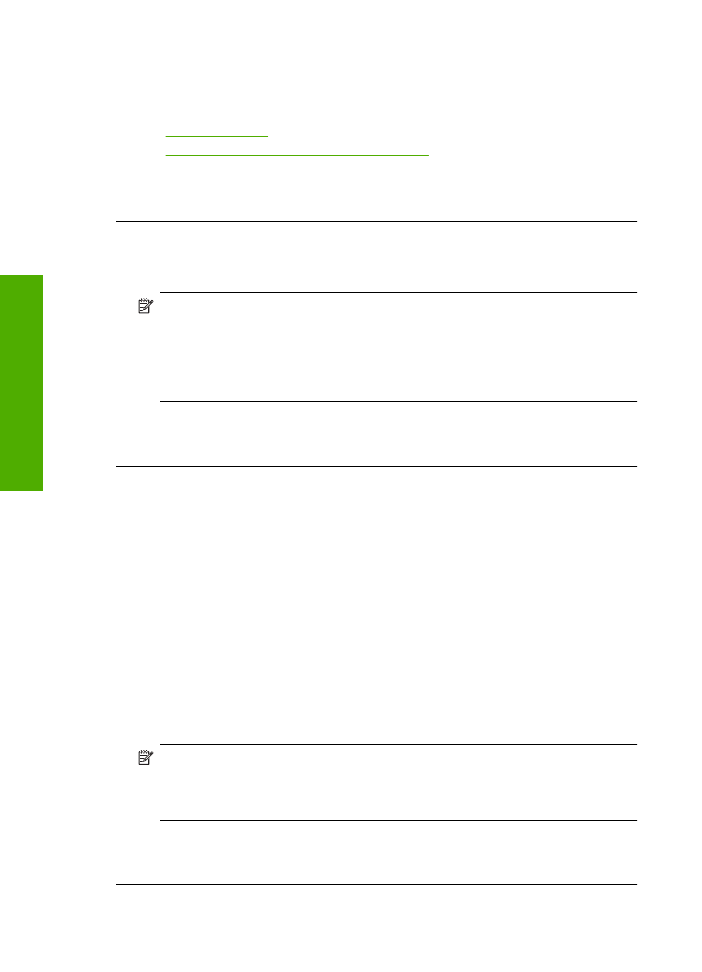
завершения
печати
поместите
неиспользованную
фотобумагу
обратно
в
пластиковый
пакет
.
Это
предотвратит
скручивание
фотобумаги
.
Подробнее
см
:
•
"
Загрузка
бумаги
"
на
стр
. 23
•
"
Типы
бумаги
,
рекомендуемые
для
печати
"
на
стр
. 21
Причина
:
Во
входной
лоток
была
загружена
неподходящая
бумага
.
Если
это
не
помогло
,
используйте
следующее
решение
.
Решение
4.
Проверьте
уровень
чернил
Решение
:
Проверьте
приблизительные
уровни
чернил
в
картриджах
.
Примечание
.
Предупреждения
и
индикаторы
уровней
чернил
предоставляют
приблизительные
значения
,
предназначенные
только
для
планирования
.
При
получении
сообщения
о
низком
уровне
чернил
подготовьте
для
замены
новый
картридж
,
чтобы
избежать
возможных
задержек
при
печати
.
Картридж
можно
заменить
,
когда
качество
печати
станет
неприемлемым
.
Причина
:
Возможно
,
в
картриджах
мало
чернил
.
Если
это
не
помогло
,
используйте
следующее
решение
.
Решение
5.
Проверьте
параметры
печати
Решение
:
Проверьте
параметры
печати
.
•
Проверьте
параметры
печати
и
убедитесь
,
что
параметры
цвета
настроены
правильно
.
Например
,
для
документов
должен
использоваться
режим
печати
в
оттенках
серого
.
Также
проверьте
,
установлены
ли
дополнительные
параметры
цвета
,
например
насыщенность
,
яркость
или
цветовой
тон
,
изменяющие
вид
цветов
.
•
Проверьте
параметры
качества
печати
и
убедитесь
,
что
они
подходят
для
типа
бумаги
,
загруженной
в
устройство
.
Возможно
,
потребуется
выбрать
более
низкое
качество
печати
,
если
цвета
на
распечатке
накладываются
друг
на
друга
.
Либо
выберите
более
высокое
качество
,
если
выполняется
печать
высококачественных
фотографий
и
во
входном
лотке
загружена
фотобумага
HP
улучшенного
качества
.
Примечание
.
Цвета
на
экране
некоторых
компьютеров
могут
отличаться
от
цветов
на
распечатках
.
В
этом
случае
нет
никаких
проблем
с
устройством
,
параметрами
печати
или
картриджами
.
Никаких
действий
по
устранению
неполадок
не
требуется
.
Причина
:
Параметры
печати
были
настроены
неправильно
.
Если
это
не
помогло
,
используйте
следующее
решение
.
Глава
5
44
Решение
проблемы
Решение
проб
лем
ы
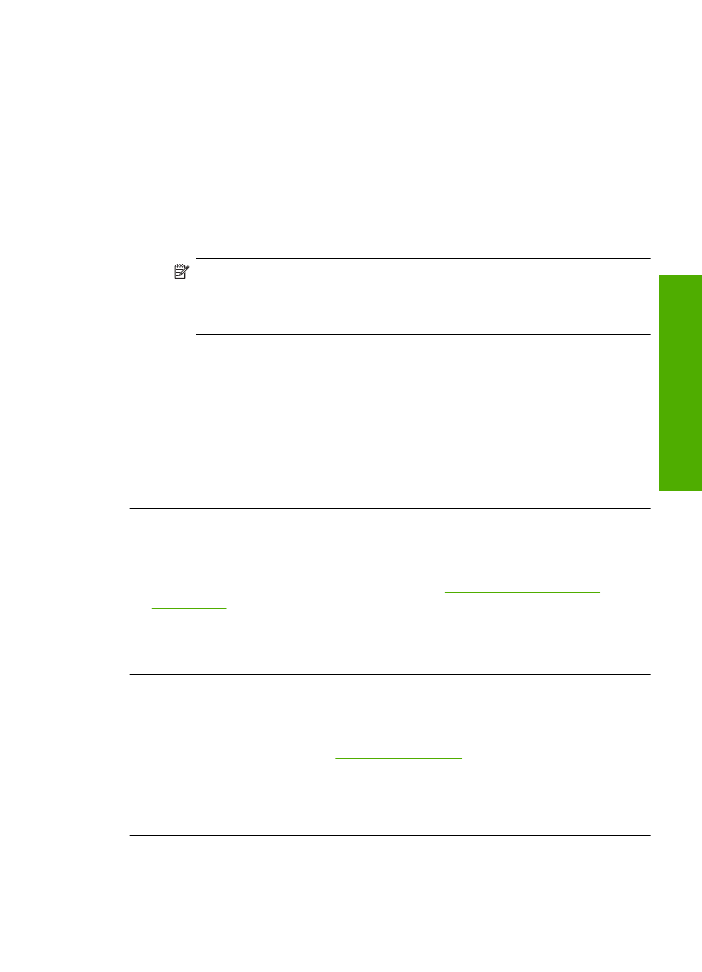
Решение
6.
Выполните
выравнивание
принтера
Решение
:
Выполните
выравнивание
принтера
.
Выравнивание
принтера
помогает
обеспечить
максимальное
качество
печати
.
Выравнивание
принтера
в
программе
HP Photosmart
1.
Загрузите
белую
чистую
бумагу
формата
Letter, A4
или
Legal
во
входной
лоток
.
2.
В
программе
Центр
решений
HP
выберите
Параметры
.
3.
В
области
Параметры
печати
выберите
Панель
инструментов
принтера
.
Примечание
.
Окно
Панель
инструментов
принтера
можно
также
открыть
из
диалогового
окна
Свойства
печати
.
В
диалоговом
окне
Свойства
печати
выберите
вкладку
Параметры
,
а
затем
выберите
Службы
принтера
.
Появится
окно
Панель
инструментов
принтера
.
4.
Выберите
вкладку
Службы
устройства
.
5.
Выберите
Выравнивание
принтера
.
Устройство
распечатает
тестовую
страницу
,
выполнит
юстировку
печатающей
головки
и
калибровку
принтера
.
Эту
страницу
можно
выбросить
.
Причина
:
Необходимо
выполнить
выравнивание
принтера
.
Если
это
не
помогло
,
используйте
следующее
решение
.
Решение
7.
Выполните
автоматическую
очистку
картриджей
Решение
:
Выполнить
очистку
картриджей
.
Дополнительную
информацию
см
.
в
разделе
"
Автоматическая
очистка
картриджей
"
на
стр
. 27
.
Причина
:
Необходимо
было
очистить
контакты
картриджа
.
Если
это
не
помогло
,
используйте
следующее
решение
.
Решение
8.
Обратитесь
в
службу
поддержки
HP
Решение
:
Обратитесь
в
службу
технической
поддержки
HP.
См
.
информацию
по
адресу
:
www.hp.com/support
.
При
необходимости
выберите
страну
/
регион
,
а
затем
щелкните
Связь
с
HP
для
получения
информации
об
обращении
в
службу
технической
поддержки
.
Причина
:
Возникла
проблема
с
печатающей
головкой
.
Устранение
неполадок
качества
печати
45
Решение
проб
лем
ы
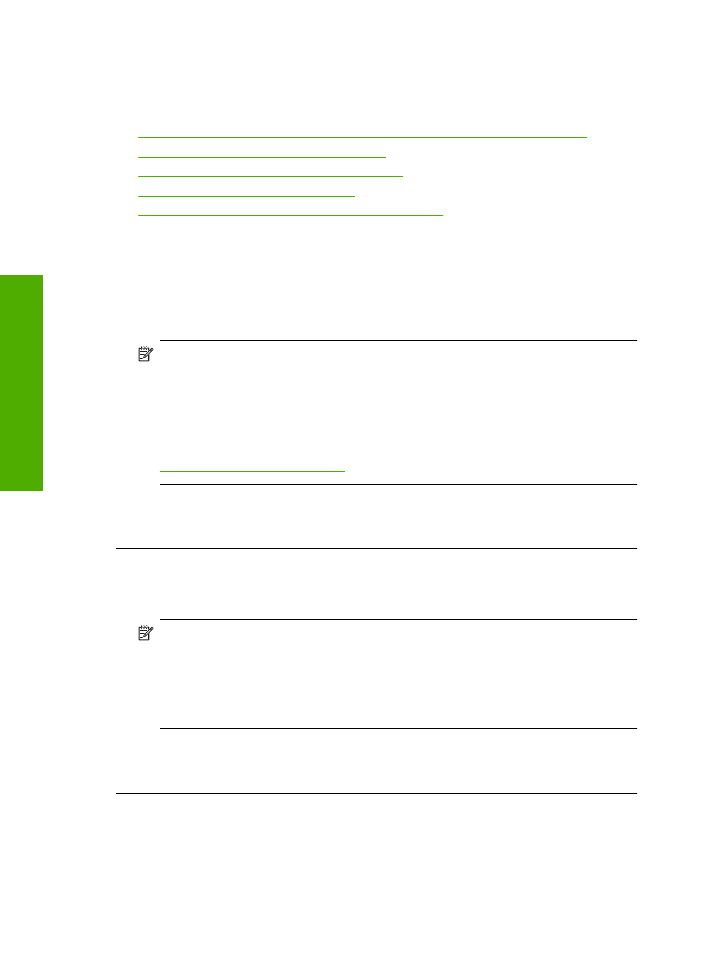
Неполное
заполнение
текста
или
графики
чернилами
Если
чернила
не
полностью
заполняют
текст
или
изображение
и
часть
изображения
отсутствует
,
используйте
следующие
решения
.
•
Решение
1.
Убедитесь
,
что
используются
оригинальные
картриджи
HP
•
Решение
2.
Проверьте
уровень
чернил
•
Решение
3.
Проверьте
параметры
печати
•
Решение
4.
Проверьте
тип
бумаги
•
Решение
5.
Обратитесь
в
службу
поддержки
HP
Решение
1.
Убедитесь
,
что
используются
оригинальные
картриджи
HP
Решение
:
Убедитесь
,
что
используются
оригинальные
картриджи
HP.
HP
рекомендует
использовать
оригинальные
картриджи
HP.
Оригинальные
картриджи
HP
предназначены
для
принтеров
HP
и
протестированы
с
ними
для
обеспечения
неизменно
высокого
качества
печати
.
Примечание
.
HP
не
гарантирует
качество
и
надежность
расходных
материалов
других